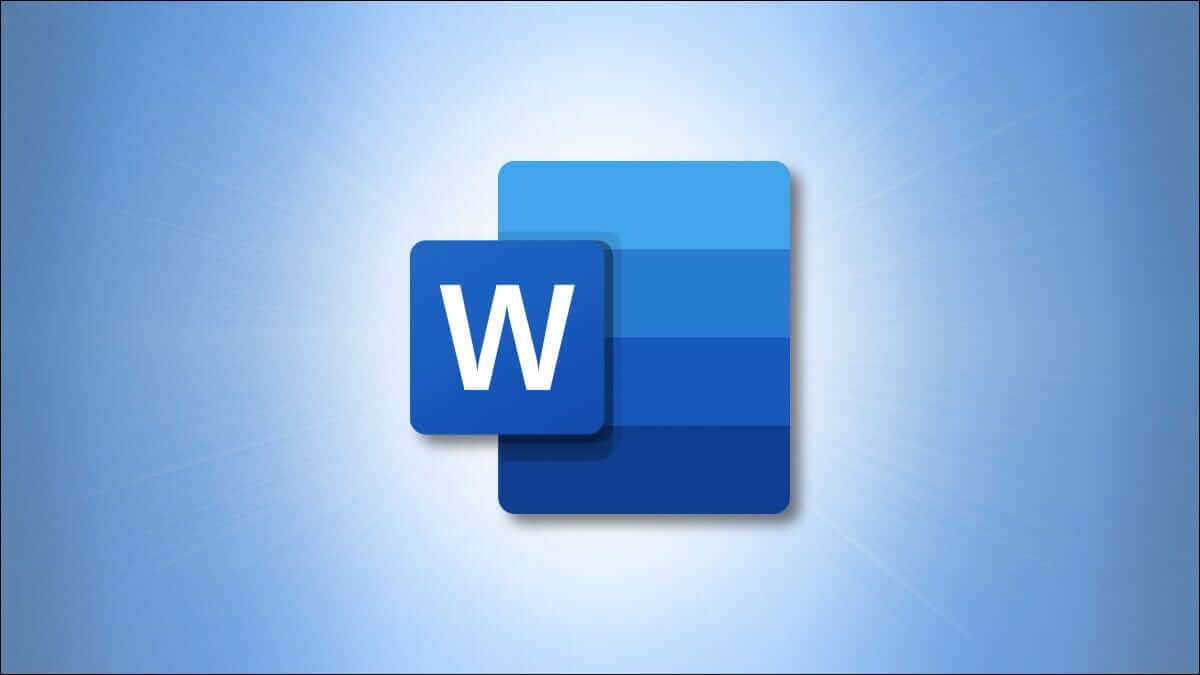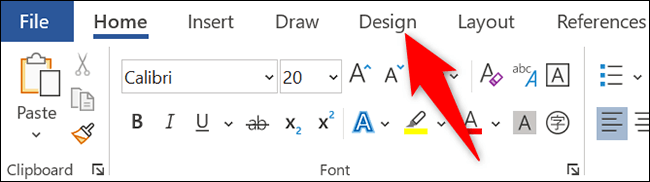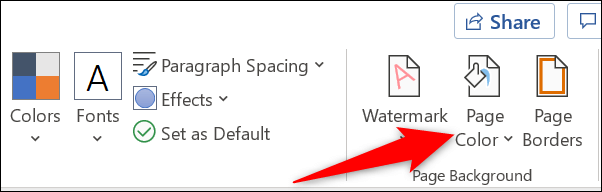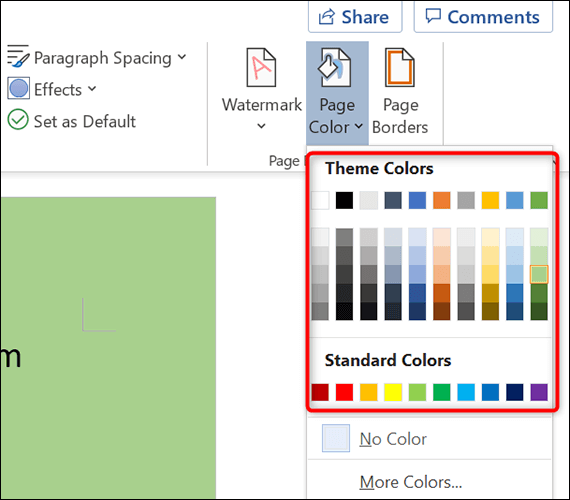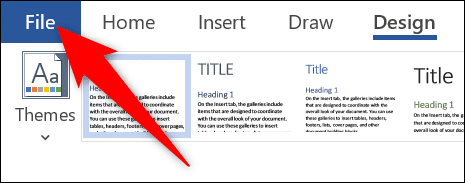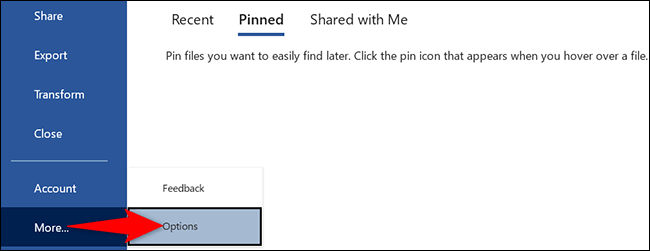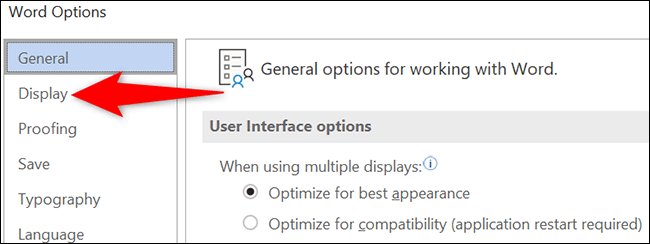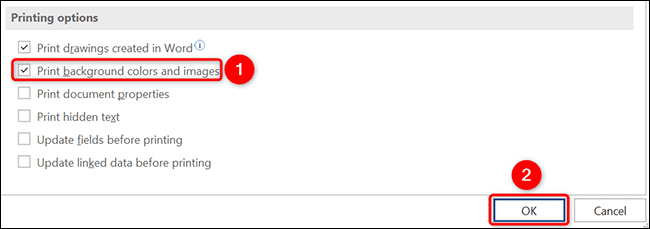So ändern Sie die Seitenfarbe in Microsoft Word
Standardmäßig verwendet Microsoft Word Weiß als Standardseitenfarbe für alle Dokumente. Wenn Sie eine benutzerdefinierte Farbe für Ihre Seite verwenden möchten, können Sie die Seitenfarben in Word ändern. Wir zeigen Ihnen wie.
In Word können Sie jede Farbe als Hintergrundfarbe für Ihre Seiten verwenden. Sie können diese Hintergrundfarbe sogar von Word drucken lassen (was standardmäßig nicht der Fall ist), indem Sie eine Option in der App konfigurieren. Wir zeigen Ihnen, wie Sie beides machen.
Ändern Sie die Seitenfarbe in Ihrem Microsoft Word-Dokument
Öffnen Sie Ihr Dokument zunächst mit Microsoft Word. Klicken Sie im Word-Fenster oben auf die Registerkarte „Tab“Design".
im Reiter „Design', aus der Rubrik Seitenhintergrund , wähle eine OptionSeitenfarbe".
Sie sehen verschiedene Farben, die Sie für Ihre Seite verwenden können. Bewegen Sie den Mauszeiger über die Farbe, um eine Vorschau auf Ihrer Seite anzuzeigen. Klicken Sie dann auf eine Farbe, um sie auf Ihre Seite anzuwenden.
Tipp: Wenn die gewünschte Farbe nicht angezeigt wird, klicken Sie auf Weitere Farben, um alle Farben anzuzeigen, die Sie im Dokument verwenden können. Möglicherweise benötigen Sie einen bestimmten Hexadezimalcode.
Und das ist es. Spielen Sie mit verschiedenen Farben herum, bis Sie diejenige finden, die perfekt zu Ihrem Dokument passt. Möglicherweise möchten Sie auch Ihre Seitenränder anpassen.
Lassen Sie Microsoft Word die Farbe der Seite drucken
Standardmäßig druckt Word die Hintergrundfarbe Ihrer Seite nicht. Dazu müssen Sie die Option Word-Einstellungen ändern.
Klicken Sie dazu in der oberen linken Ecke von Word auf „eine Datei".
Wählen Sie in der Seitenleiste auf der linken Seite Mehr> Optionen.
Es öffnet sich ein Fenster Wortoptionen. Klicken Sie hier in der linken Seitenleiste auf „عرض".
Im linken Bereich, im Abschnitt „Druckoptionen', aktivieren Sie die Option . „Hintergrundfarben und Bilder drucken“. Dann klickOKGanz unten.
Von nun an druckt Word die Seitenfarbe, die Sie beim Drucken des Dokuments ausgewählt haben.
So gestalten Sie Ihre Dokumente durch unterschiedliche Seitenfarben ästhetisch ansprechend!